记录读《The Linux Command Line》的学习笔记,因为之前是记在印象笔记里面的,格式有点对不上,这里内容就全部粘贴到代码框里面。
文件查看
1 | `pwd — 打印出当前工作目录名` |
1 | `ls — 列出目录内容ls -l # 长模式ls -l # 修改时间排序ls -a # 显示所用文件,默认不显示隐藏文件ls -S # 按大小排序me@linuxbox ~]$ ls /usr # 除了当前工作目录以外,也可以指定要列出内容的目录[me@linuxbox ~]$ ls ~ /usr #列出多个指定目录的内容 ,家目录(用字符“~”代表)` |
1 | cd — 更改目录 |
1 | linux一切皆文件,不依赖后缀名判断 |
1 | less浏览文本文件内容,以下是常用命令 |
文件操作
1 | 接受文件名作为参数的任何命令,都可以使用通配符,要记得一些简单的规则(类似正则) |
1 | 这里列举了 cp 命令一些有用的选项(短选项和等效的长选项):其他操作也类同 |
1 | `ln 命令即可创建硬链接,也可以创建符号链接。` |
1 | `重命名:[me@linuxbox playground]$ mv oldname newname` |
使用命令
1 | type – 说明怎样解释一个命令名 |
IO重定向
1 | `重定向命令的输入输出,命令的输入来自文件,而输出也存到文件。 也可以把多个命令连接起来组成一个强大的命令管道。为了炫耀这个工具,我们将叙述 以下命令:` |
第八章:从shell眼中看世界
1 | echo 是一个 shell 内部命令,来完成非常简单的任务。 它在标准输出中打印出它的文本参数。 |
第九章:键盘高级操作技巧
1 | `clear - 清空屏幕` |
第十章:权限
1 | `在这一章中,我们将看看这一系统安全的本质部分,会介绍以下命令:` |
chmod - 更改文件模式chmod
命令支持两种不同的方法来改变文件模式:1、八进制数字表示法,或 2、 符号表示法。这两种方法都有人用。首先我们讨论一下八进制数字表示法。
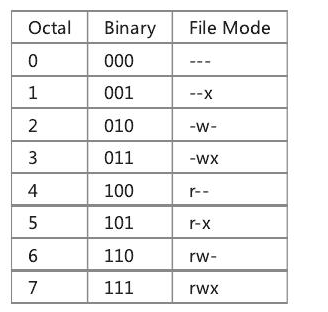
1 | 通过使用3个八进制数字,我们能够设置文件所有者,用户组,和其他人的权限: |
1 | umask - 设置默认权限 |
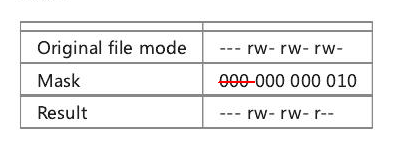
1 | 这次自己设置掩码 |
1 | `更改身份` |